MKV von Matroska ist eine Datei für unbegrenzte Audio-, Video- und Untertiteldaten in einem einzigen Container. Abgesehen davon, dass es das native Dateiformat für die DivX Plus-Software ist, ist es auch die beste Wahl zum Speichern von Filmen, kurzen Clips und Fernsehsendungen. In diesem Zusammenhang ist es auch ideal, dieses Dateiformat für Ihre Filme zu haben. Wenn Sie zufällig vorhandene MPEG-Videodateien auf Ihrem PC gespeichert haben und diese in MKV umwandeln möchten, sollten Sie eine perfekte Datei haben MPEG-zu-MKV-Konverter den Job erledigen.
Glücklicherweise stellt Ihnen dieser Artikel die 5 besten Konverter-Tools vor, die mit Ihren Windows- und Mac-Geräten kompatibel sind. Darüber hinaus sehen Sie auch die wichtigsten Merkmale, Vor- und Nachteile, um Sie bei der Auswahl des richtigen für Sie richtig zu unterstützen.
Teil 1. Die 5 besten kostenlosen MPEG-zu-MKV-Konverter
1. AVAide Free MPEG Converter mit hoher Qualität
Schritt 1Holen Sie sich den Launcher
Zunächst müssen Sie sofort den Launcher erwerben. Besuchen Sie dazu die Website und klicken Sie dann auf IHRE DATEIEN HINZUFÜGEN jetzt sofort.
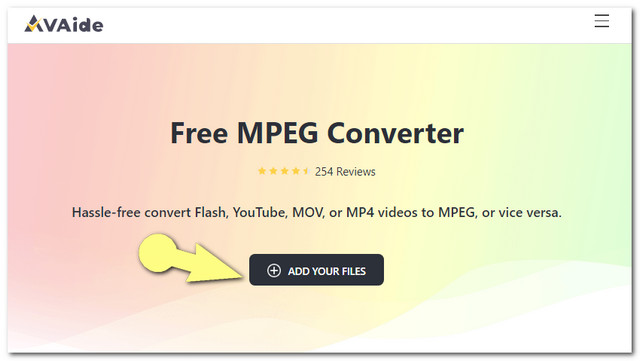
Schritt 2Laden Sie die MPEG-Datei hoch
Drücke den Datei hinzufügen Schaltfläche auf der Benutzeroberfläche, um die MPEG-Dateien hinzuzufügen.
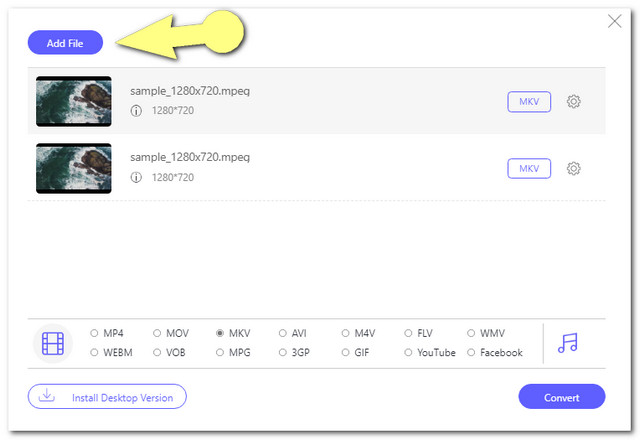
Schritt 3Stellen Sie die MPEG-Dateien auf MKV ein
Stellen Sie die hochgeladenen Dateien auf MKV ein, indem Sie auf jede Datei klicken und dann in den Formaten unten auf der Benutzeroberfläche auf MKV klicken.
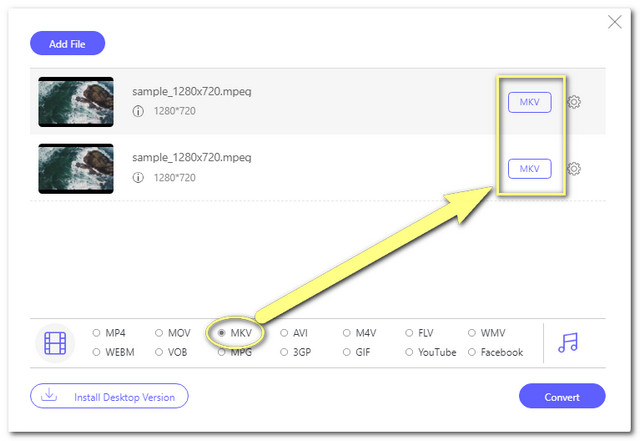
Schritt 4Konvertieren Sie MPEG kostenlos in MKV
Sie können mit der Konvertierung der Dateien beginnen, indem Sie auf klicken Konvertieren Taste. Daher müssen Sie vor dem Konvertierungsprozess ein Dateiziel aus Ihrer lokalen Datei auswählen. Anschließend beginnt der schnelle Konvertierungsprozess.
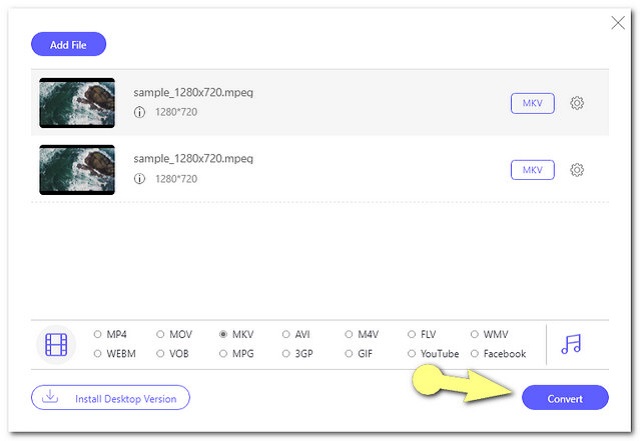
Hauptmerkmale
● Mit einer integrierten Einstellung zur Verbesserung der Ausgabe.
● Mit einer sehr einfachen Schnittstelle.
● Mit einer Beschleunigungstechnologie, die 30-mal schneller konvertiert als andere.
● Unterstützt Batch-Dateikonvertierung.
- Experte für die Konvertierung von MPEG-Dateien in andere Formate und umgekehrt.
- Bietet unbegrenzten Service.
- Kein Wasserzeichen auf der Ausgabe.
- Keine Werbung auf der Webseite.
- Internetabhängig.
2. AVAide Kostenloser Videokonverter
Als Teil der AVAide-Familie ist dies Kostenloser AVAide-Videokonverter ist auch der perfekte kostenlose MPEG-zu-MKV-Konverter. Konvertieren Sie jedes Video- und Audioformat fehlerfrei mit diesem Online-Tool. Darüber hinaus verfügt dieses führende Tool über diese bewährte Sicherheitstechnologie, die die Dateien und Informationen seiner geliebten Benutzer schützt. Eine andere Sache ist, dass es sich um ein Online-Tool handelt, mit dem Sie reibungslos auf seiner Webseite arbeiten können, ohne dass Werbung unterwegs ist. Obwohl die Schritte denen des vorherigen Tools ähneln, werden Sie durch zusätzliche Informationen unten mit dieser Online-Lösung verbunden.
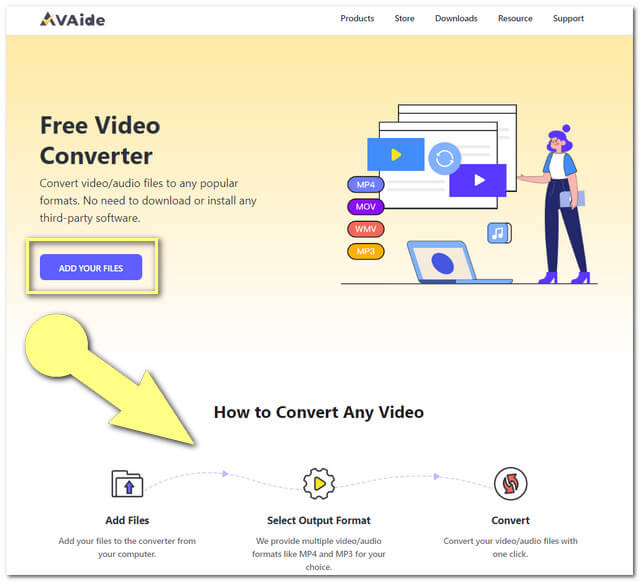
Zusatzfunktionen
● Es unterstützt mehr als 300 Eingabe- und Ausgabeformate.
● Ermöglicht den Benutzern, die Auflösung, den Video-Encoder, die Framerate und die Bitrate zu verbessern.
● Es ermöglicht das Konvertieren von Dateien in GIF, die beliebteste Social-Media-Plattform und Video-Streaming-Site.
● Batch-Konvertierung von Audio- und Videodateien.
● Es hat eine superschnelle Konvertierungsgeschwindigkeit.
- Bietet unbegrenzten Service.
- Kein Wasserzeichen auf der Ausgabe.
- Keine Werbung auf der Webseite.
- Mit einer sehr zugänglichen und einfachen Schnittstelle.
3. CloudConvert
Wie der vorherige Online-Konverter ist auch CloudConvert ein ideales Werkzeug dafür Konvertieren Sie MPEG in MKV. Dieses flexible Online-Tool der Lunaweb GmbH bietet neben Videodateien weitere Konvertierungslösungen. Wenn es jedoch um unbegrenzten Service geht, ist CloudConvert nicht so effizient. Dieses Online-Tool bietet begrenzte Funktionen für seinen kostenlosen Service. Auf der anderen Seite werden Sie beim Abonnement für die Vorteile seiner Funktionen hoch priorisiert. Wie benutzt man es?
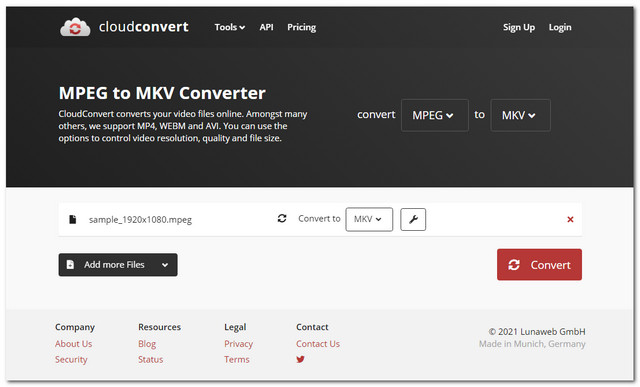
Schritt 1Laden Sie die MPEG-Datei hoch
Schlagen Sie die Datei aussuchen importieren Sie dann Ihre MPEG-Datei.
Schritt 2Auf MKV-Ausgabe einstellen
Drücke den Konvertieren zu Dropdown-Schaltfläche und wählen Sie dann das MKV aus den Videoformaten aus.
Schritt 3Konvertieren Sie MPEG in MKV
Schlagen Sie die Konvertieren rote Schaltfläche auf der Webseite, um den Konvertierungsprozess zu starten, und laden Sie anschließend die konvertierte Datei herunter.
Hauptmerkmale
● Es unterstützt Video-, Audio- und Bildkonvertierung.
● Es unterstützt mehr als 200 Dateiformate.
- Keine Werbung auf der Webseite.
- Konvertieren Sie Dateien nach URL.
- Der Service ist eingeschränkt.
- Internetabhängig.
- Der Konvertierungsprozess dauert länger als bei den vorherigen Tools.
4. VLC
Als nächstes auf der Liste steht diese beliebte Freeware VLC. Diese tragbare Open-Source-Media-Player-Software ist auch ein idealer kostenloser MPEG-zu-MKV-Konverter. Wenn Sie die Video-Verschönerungsfunktionen nicht so genau kennen, ist diese Software ideal. Lassen Sie uns anhand der folgenden Schritte und Daten mehr über VLC erfahren.
Schritt 1Hochladen von MPEG-Dateien
Starten Sie die Software und klicken Sie auf Medien dann wähle Konvertieren/Speichern aus der Dropdown-Liste. Um eine Datei hinzuzufügen, drücken Sie die Hinzufügen Taste dann die Konvertieren/Speichern Schaltfläche im rechten unteren Teil der Benutzeroberfläche.
Schritt 2Einstellen der Datei in MKV
Wählen Sie das MKV aus der Profil Dropdown-Teil. Als nächstes klicken Sie auf die Durchsuche für die Zieldatei.
Schritt 3Konvertierung starten
Schlagen Sie schließlich die Anfang Schaltfläche, um den Konvertierungsprozess zu starten. Warten Sie, bis es fertig ist, und überprüfen Sie dann den ausgewählten Dateispeicher.
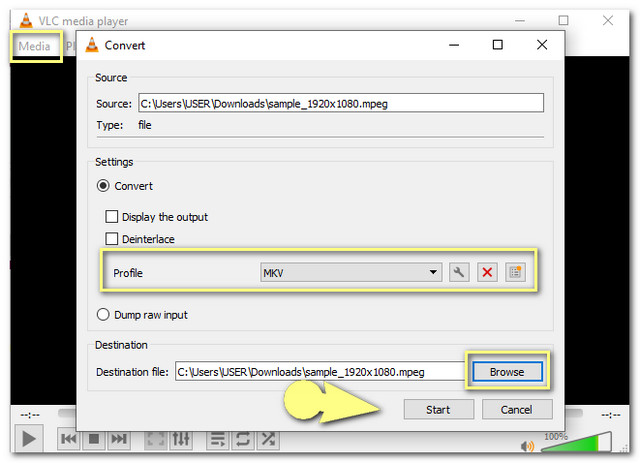
Hauptmerkmale
● Mit Video-, Audio- und Synchronisationseinstellungen.
● Kann Videos von der beliebtesten Video-Streaming-Site herunterladen.
- Kann alleine als Media Player stehen.
- Völlig servicefrei.
- Mit einer umständlichen Schnittstelle.
- Das Konvertieren von Dateien dauert einige Zeit.
- Begrenzte Einstellungen sind verfügbar.
5. Handbremse
HandBrake ist eine Software, die für MP4- und MKV-Dateien entwickelt wurde. In diesem Zusammenhang ist das Konvertieren dieser Dateien mit diesem Tool auch eines der besten. Außerdem wird dieser MPEG-zu-MKV-Konverter von Linux, Mac und Windows unterstützt. Sehen wir uns also ohne weitere Umschweife die Statistiken von HanBrake unten an.
Schritt 1Importieren Sie die MPEG-Dateien
Schlagen Sie die Open Source Schaltfläche, um Ihre MPEG-Dateien hochzuladen.
Schritt 2Wählen Sie MKV als Ausgabe
Wählen Sie das MKV aus der Container Dropdown unter dem Containereinstellungen. Klicken Sie dann auf die Schaltfläche Durchsuchen für Ihr Ausgabeziel.
Schritt 3Starten Sie die Konvertierung
Um den Konvertierungsprozess zu starten, klicken Sie auf das Codieren starten Schaltfläche im oberen Teil der Benutzeroberfläche. Warten Sie, bis der Vorgang abgeschlossen ist, und überprüfen Sie dann den ausgewählten Dateispeicher.
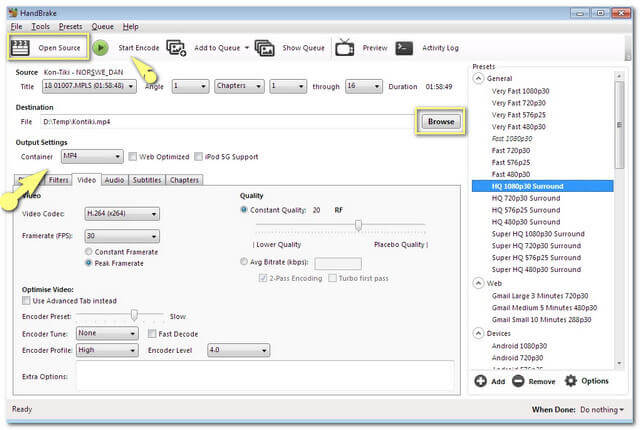
Hauptmerkmale
● Mit Video- und Schnitteinstellungen.
● Es hat eine Einstellung, in der Sie den Audiotyp anpassen können.
- Es kann Videos wiederherstellen.
- Es ermöglicht den Benutzern, kleine Videodateien zu erstellen.
- Mit eingeschränkten Video-Enhancern und Einstellungen.
- Das Herunterladen der Software dauert einige Zeit.
Teil 2. So wählen Sie einen MPEG-zu-MKV-Konverter aus
Es gibt viele Dinge zu beachten, wenn Sie sich dafür entscheiden Konvertieren Sie MPEG in MKV Dateien. Zunächst benötigen Sie ein zuverlässiges Konverter-Tool, das perfekt zu Ihrem Gerät passt. Zweitens entscheiden Sie sich für das Tool, das nicht nur Dateien konvertiert, sondern auch Ihre Videodatei in vollen Zügen verbessert. Wählen Sie einen Konverter, mit dem Sie die beste Auflösung für Ihr Video auswählen können, der Ihre Zeit nicht mit dem Warten auf den Konvertierungsprozess verschwendet und der meistens ein zugängliches Tool ist, das Sie jederzeit starten können.
Teil 3. Häufig gestellte Fragen zur MPEG- und MKV-Konvertierung
Welche herunterladbare Software kann ich verwenden, wenn ich die MKV-Dateien komprimieren möchte?
Es gibt eine Menge Software, die einen Kompressor hat. Wenn Sie jedoch nach dem Besten suchen, mit dem Sie auch andere wunderbare Funktionen genießen können, AVAide Video Converter ist, was wir in dieser Angelegenheit sehr empfehlen.
Ich möchte nur das Audio aus der MPEG-Datei extrahieren, kann ich das tun?
Sie können Ihre ausgewählte MPEG-Datei stattdessen in eine Audiodatei wie MP3 konvertieren.
Geht beim Konvertieren von MPEG in MKV die Videoqualität verloren?
Wenn Sie die verwenden AVAide Video Converter, die Qualität Ihres Videos ändert sich kein bisschen.
Wir freuen uns darauf, dass Sie die Funktionen von Konvertern in diesem Artikel ausprobieren und untersuchen. Fühlen Sie sich frei, sie zu verwenden, insbesondere die AVAide Kostenloser MPEG-Konverter als der praktischste MPEG-Konverter heutzutage.
Ihre komplette Video-Toolbox, die mehr als 350 Formate für die Konvertierung in verlustfreier Qualität unterstützt.
In MKV konvertieren
- Konvertieren Sie MP4 in MKV
- Konvertieren Sie AVI in MKV
- Konvertieren Sie MPEG in MKV
- Konvertieren Sie M2TS in MKV
- Konvertieren Sie MOV in MKV
- Konvertieren Sie FLV in MKV
- Konvertieren Sie M4V in MKV
- Konvertieren Sie DivX in MKV
- Konvertieren Sie WMV in MKV
- Konvertieren Sie WebM in MKV
- Konvertieren Sie VOB in MKV
- Konvertieren Sie SWF in MKV



 Sicherer Download
Sicherer Download


